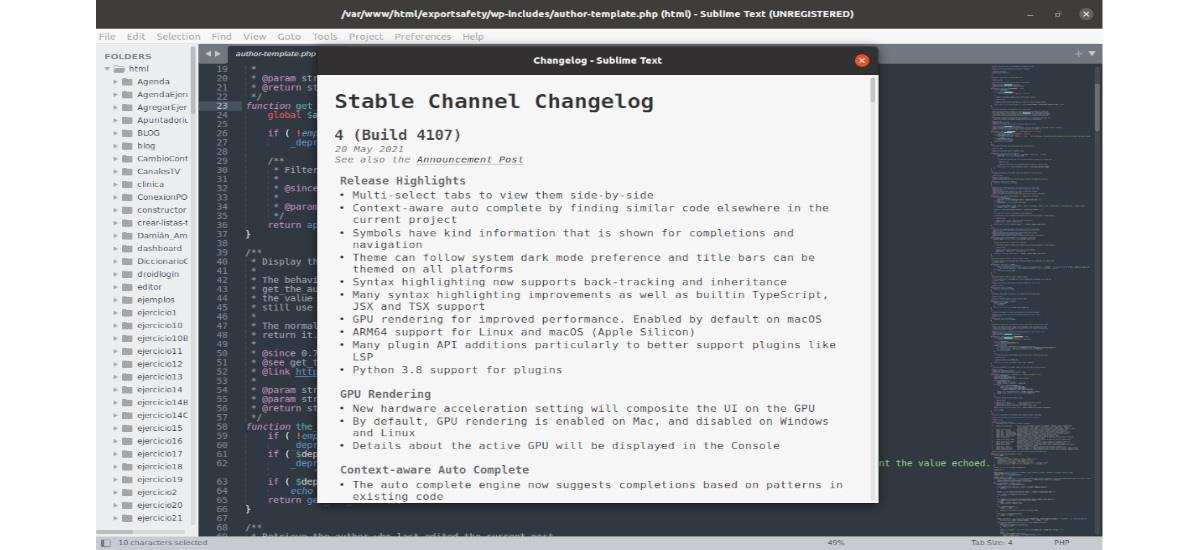
Kitame straipsnyje mes apžvelgsime, kaip galime įdiekite „Sublime Text 4“ į mūsų „Ubuntu“ sistemą. Tai galime padaryti per oficialią apt saugyklą. Tai yra pirmoji stabili „Sublime Text 4“ versija, kurios kūrėjai stengėsi pasiūlyti patobulinimų, neprarandant dėmesio Sublime Tekstas būti puikiu redaktoriumi.
Ši programa yra viso teksto redaktorius, kuris yra ypač patrauklus programuotojams. Tarp šios naujos versijos patobulinimų galite rasti keletą naujų svarbios funkcijos, kurios buvo pridėtos tikintis žymiai pagerinti darbo eigą. Be to, daugybė nedidelių patobulinimų.
Bendrosios sublimto teksto savybės 4
- Mes turėsime kelis skirtukų pasirinkimus. 4 didingas tekstas (sukurti 4107) pateikia kelis pasirinkimo skirtukus, kuriuose teks paspausti ir palaikyti klavišą "Ctrl" (o Shift) ir tada pasirinkite kitą failą, kad jis atsidarytų naujame skirtuke, ir mes juos matysime šalia.
- Šoninė juosta, skirtukų juosta, Eiti į, Automatinis užbaigimas ir dar daugiau buvo pakeista taip kodo naršymas lengvesnis ir intuityvesnis nei bet kada.
- Kontekstinis automatinis užbaigimas. Automatinio užbaigimo variklis buvo perrašytas, kad būtų galima pateikti sumanius užbaigimus, remiantis esamu projekto kodu. Patarimai taip pat papildomi informacija apie jų tipą ir pateikia nuorodas į apibrėžimus.
- ARM64 palaikymas „Gnu / Linux“ ir „macOS“.
- Vartotojo sąsaja atnaujinta. Temos buvo atnaujintos naudojant naujus skirtukų stilius ir neaktyvų skydo pritemdymą. Temos ir spalvų schemos palaiko automatinį perjungimą iš tamsaus režimo.
- „Python 3.8“ palaikymas priedams.
- Integruotas „TypeScript“, „JSX“ ir „TSX“ palaikymas. Pagal nutylėjimą dabar yra vienos populiariausių naujų programavimo kalbų palaikymas. „Java“ ekosistemoje galėsime naudoti visas „Sublime Text“ išmaniąja sintakse pagrįstas funkcijas.
- Sublime Tekstas dabar pateikdami sąsają galite naudoti GPU „Gnu / Linux“, „Mac“ ir „Windows“. Tai užtikrina sklandžią vartotojo sąsają iki 8K skiriamosios gebos, tuo pačiu naudojant mažiau energijos nei anksčiau.
- „Wayland“ parama skirta „Gnu“ / „Linux“.
- „Sublime Text 4“ visiškai suderinamas su 3 versija. Mūsų sesiją ir nustatymus galite naudoti automatiškai, jei to norime.
Tai tik keletas šios „Sublime Text“ versijos funkcijų. Jie gali išsamiai pasikonsultuokite su jais visais Išleidimo pastaba.
Įdiekite „Sublime Text 4“ į „Ubuntu“
Norint įdiegti šią „Sublime Text“ versiją, reikia atlikti tuos pačius veiksmus, kurie buvo naudojami ankstesnėms versijoms įdiegti. Norėdami pradėti, turėsime atidaryti terminalą („Ctrl“ + „Alt“ + T) ir atsisiųsime ir įdiegsime GPG raktą paleisdami komandą:
wget -qO - https://download.sublimetext.com/sublimehq-pub.gpg | sudo apt-key add -
Taip pat reikės įsitikinkite, kad įdiegta https mūsų komandoje:
sudo apt install apt-transport-https
Kitas žingsnis bus pridėti oficialią „Sublime Text“ saugyklą. Norėdami tai padaryti, mes naudosime šią kitą komandą tame pačiame terminale:
echo "deb https://download.sublimetext.com/ apt/stable/" | sudo tee /etc/apt/sources.list.d/sublime-text.list
Šiuo metu tai bus būtina atnaujinti turimų paketų talpyklą iš saugyklų:
sudo apt update
Kai atnaujinimas bus baigtas, jis tik liks rašyti įdiegti komandą:
sudo apt install sublime-text
Diegdami šį redaktorių per saugyklą, būsimus naujinius gausime tuo pačiu metu, kai gausime sistemos naujinius per „Atnaujinimų tvarkytuvę“. Norėdami paleisti programą turėsime ieškoti tik paleidimo priemonės, kurią rasime savo kompiuteryje:
Pašalinti
Norėdami pašalinti diegimui naudojamą saugyklą, galime iniciar Programinė įranga ir atnaujinimai ir eikite į skirtuką Kita programinė įranga. Iš ten galite pašalinti eilutę iš saugyklos.
Be to, mes turėsime dar vieną variantą nuo terminalo („Ctrl“ + „Alt“ + T) iki ištrinkite saugyklą naudodami komandą:
sudo rm /etc/apt/sources.list.d/sublime-text.list
Dabar pašalinti Sublime Text 4 redaktorių, mums teks vykdyti tik tame pačiame terminale:
sudo apt remove sublime-text
Norėdami gauti daugiau informacijos apie šį projektą, vartotojai gali pasitarkite su projekto svetainė.
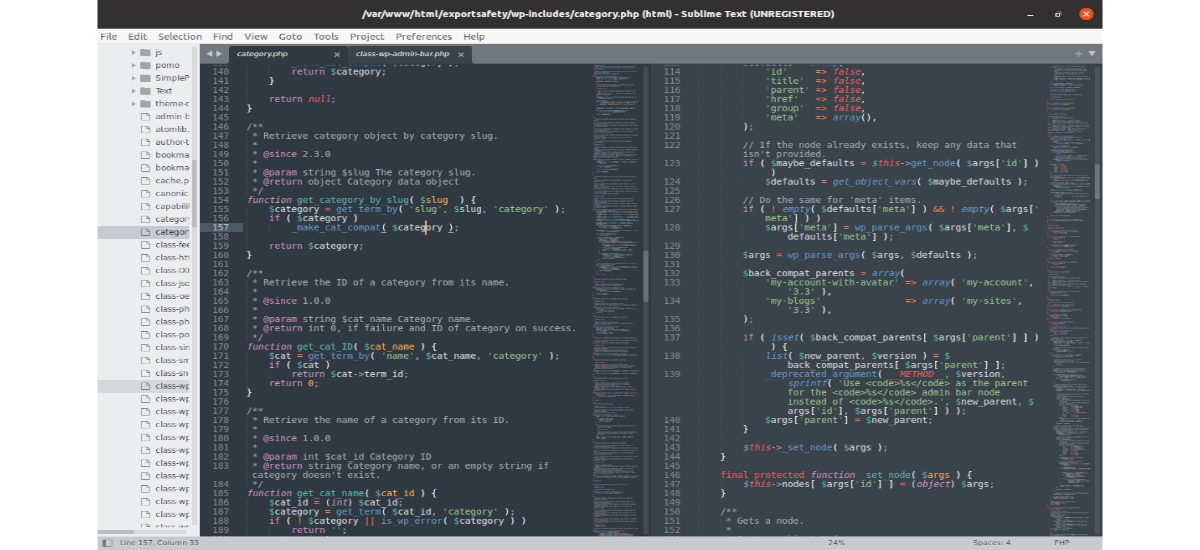
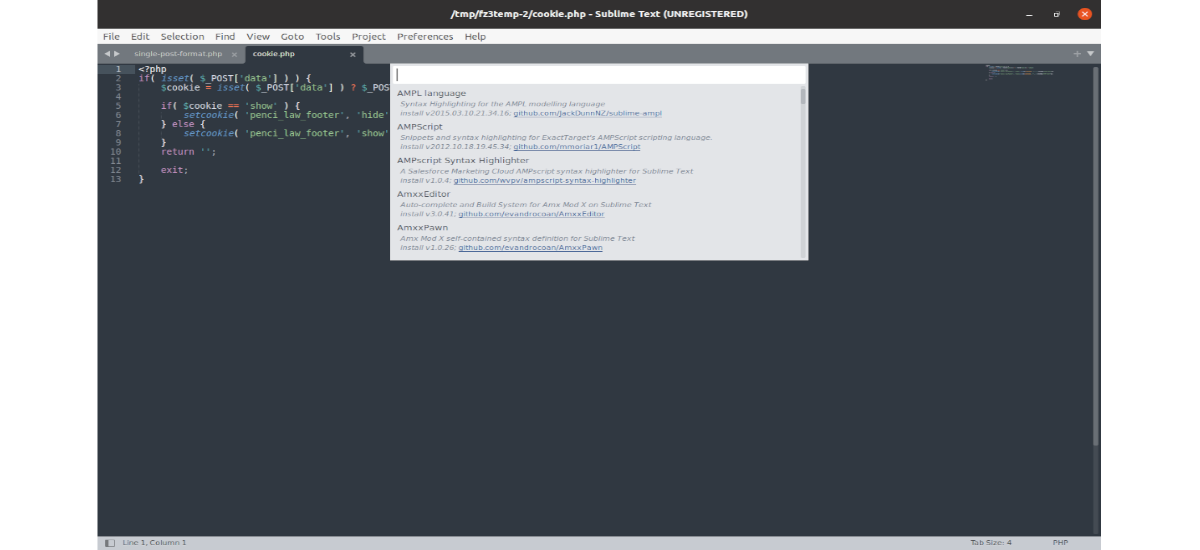


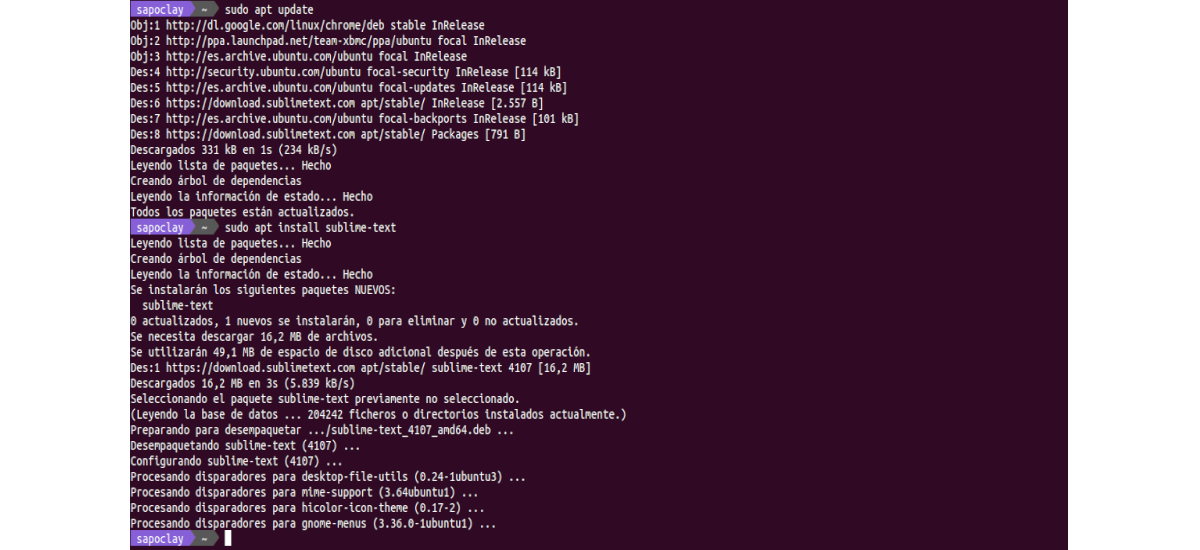

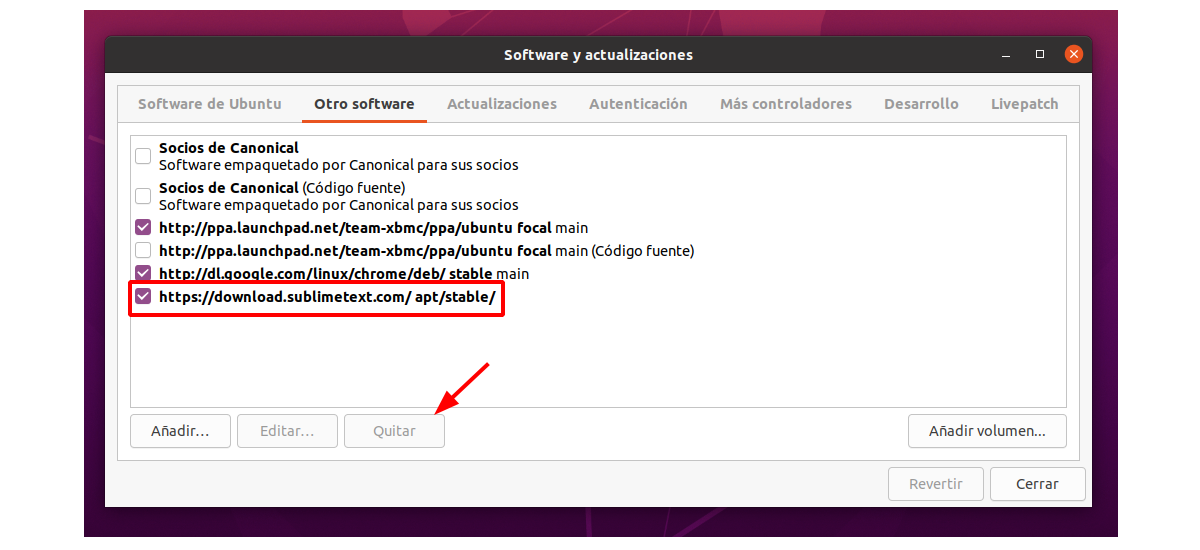

su # sublimetext4 Nereikia kopijuoti pradžios, tai puikus laiko taupymas # hacklat2